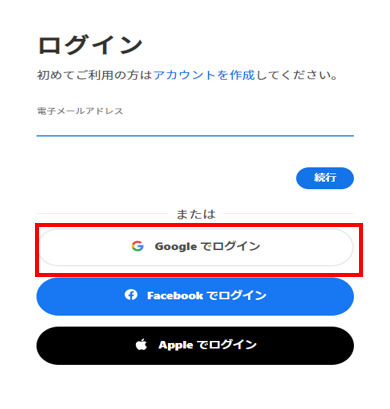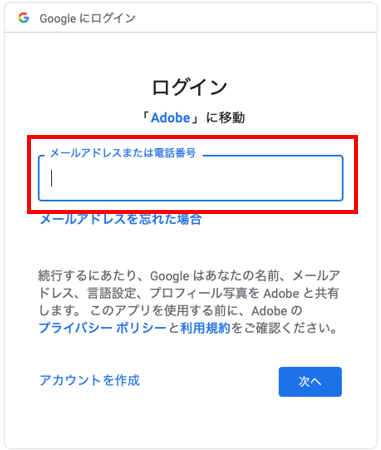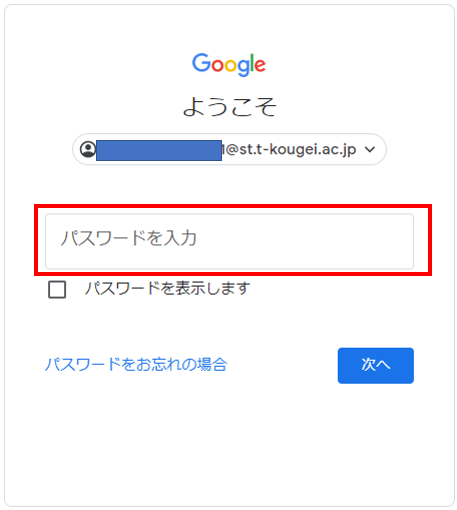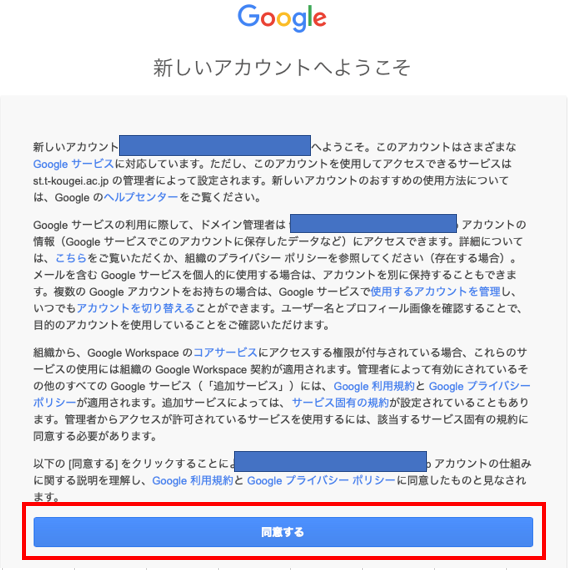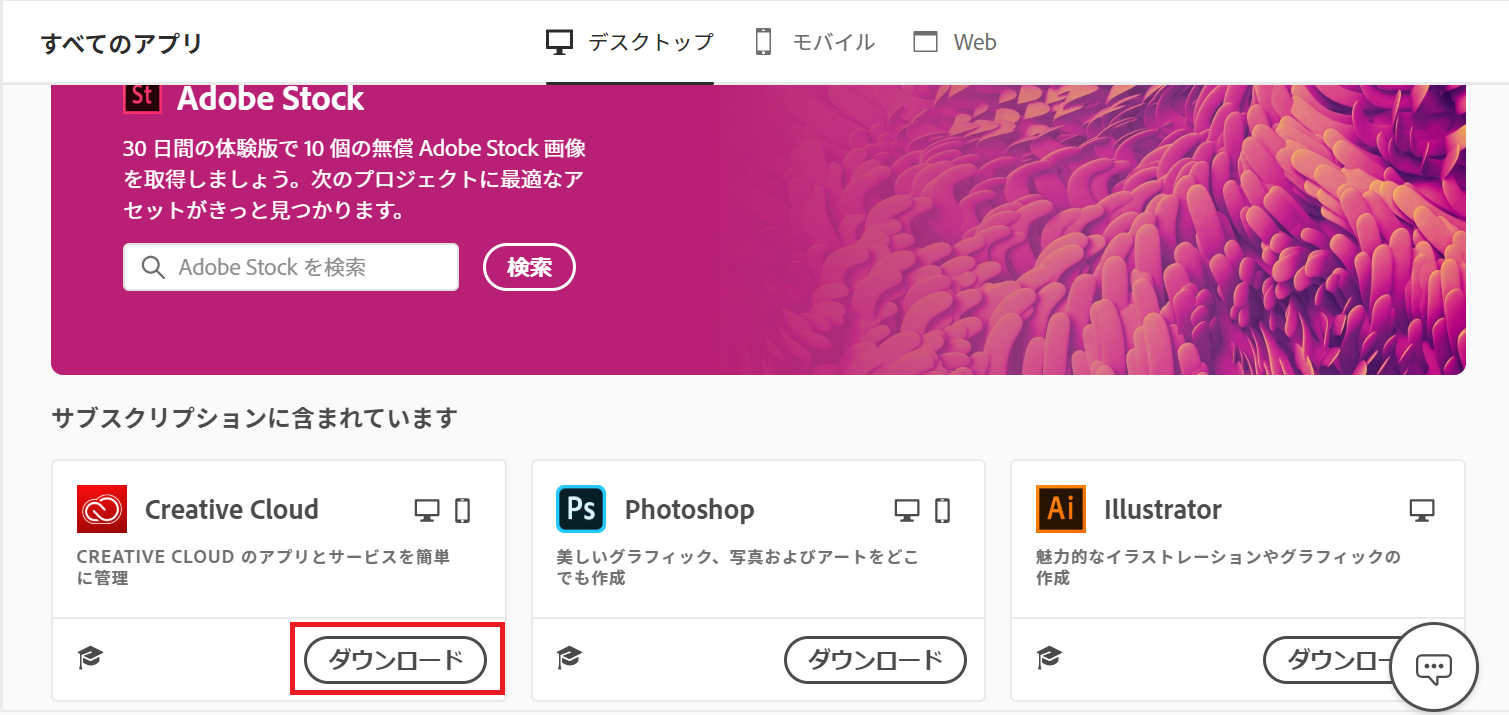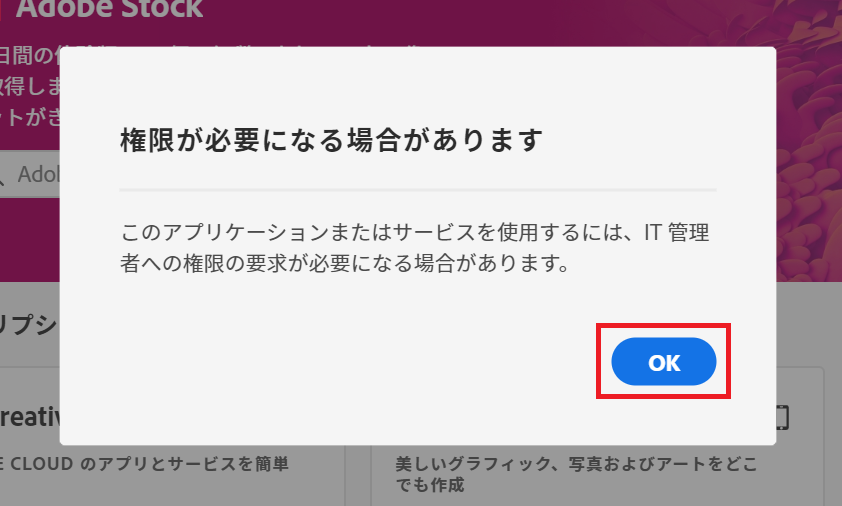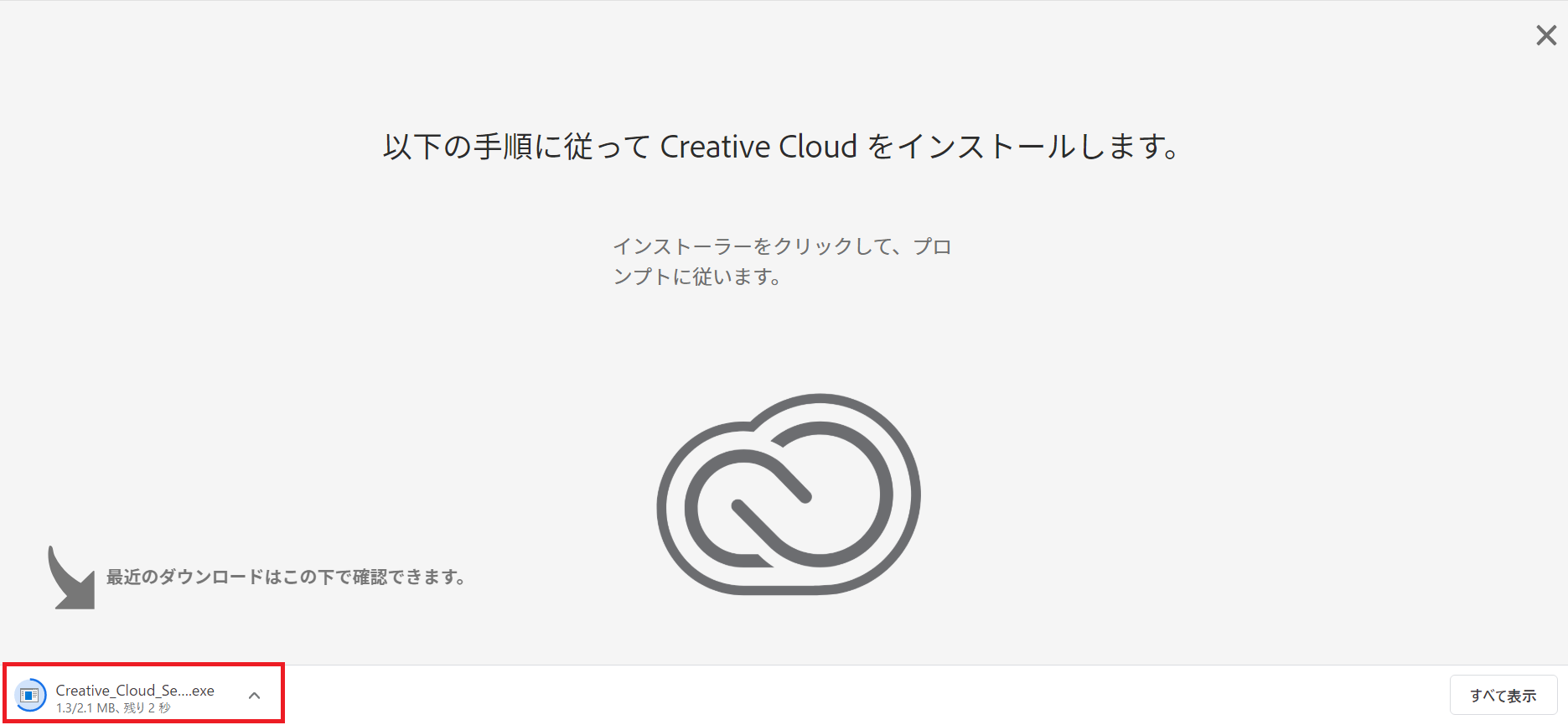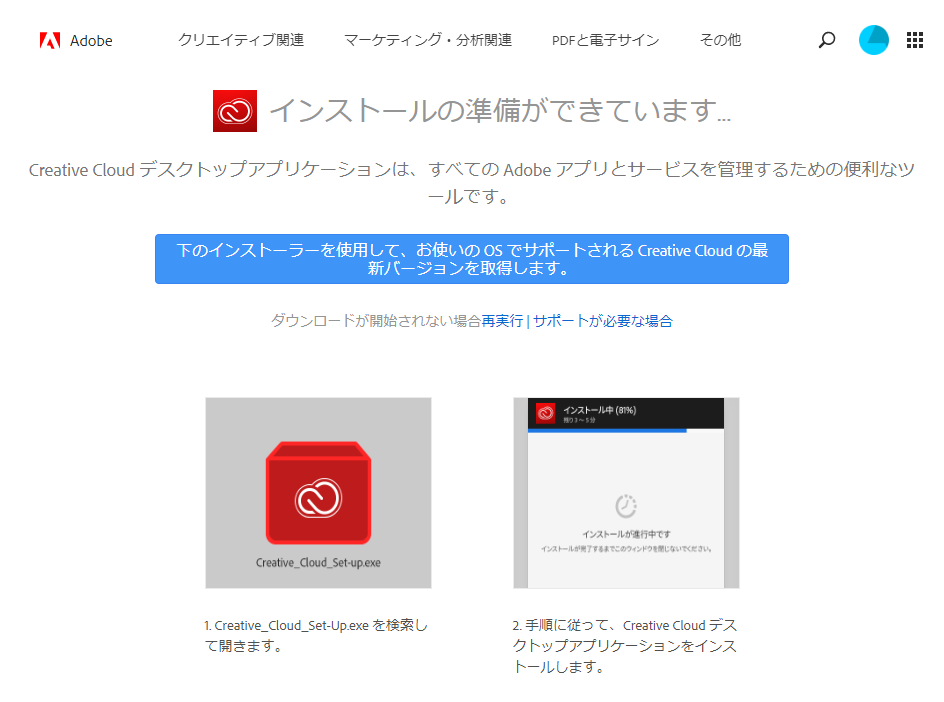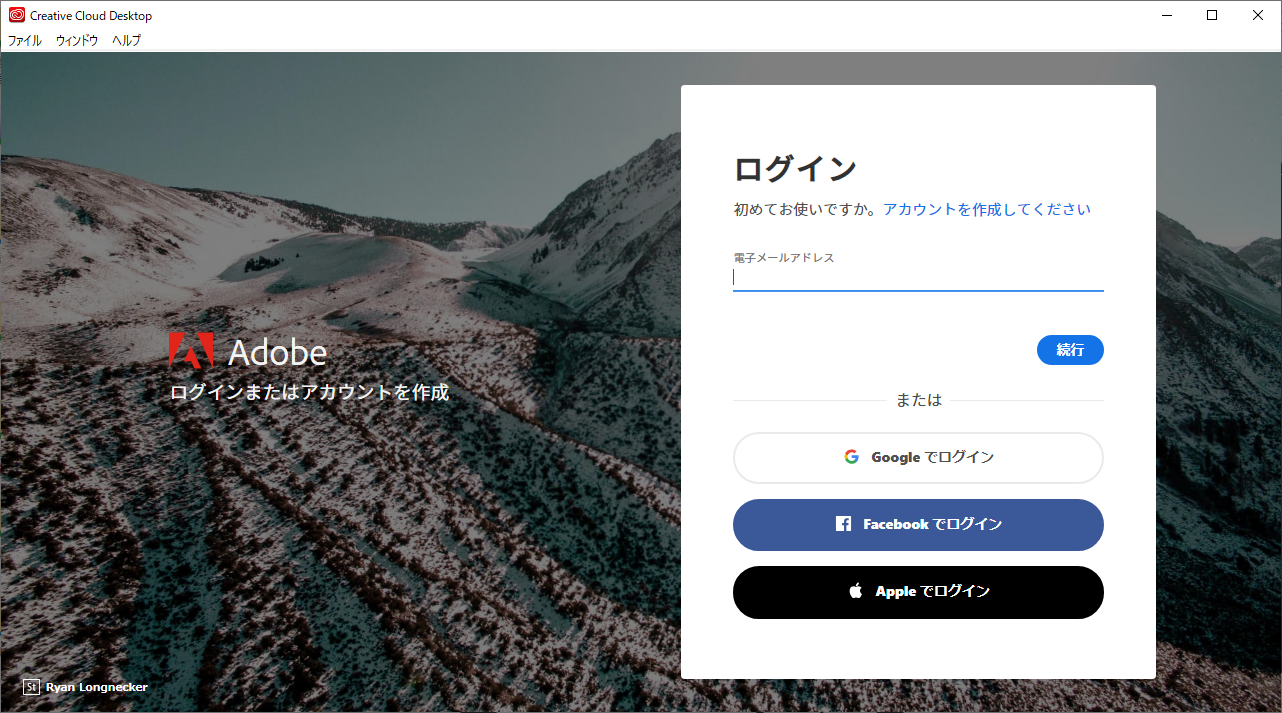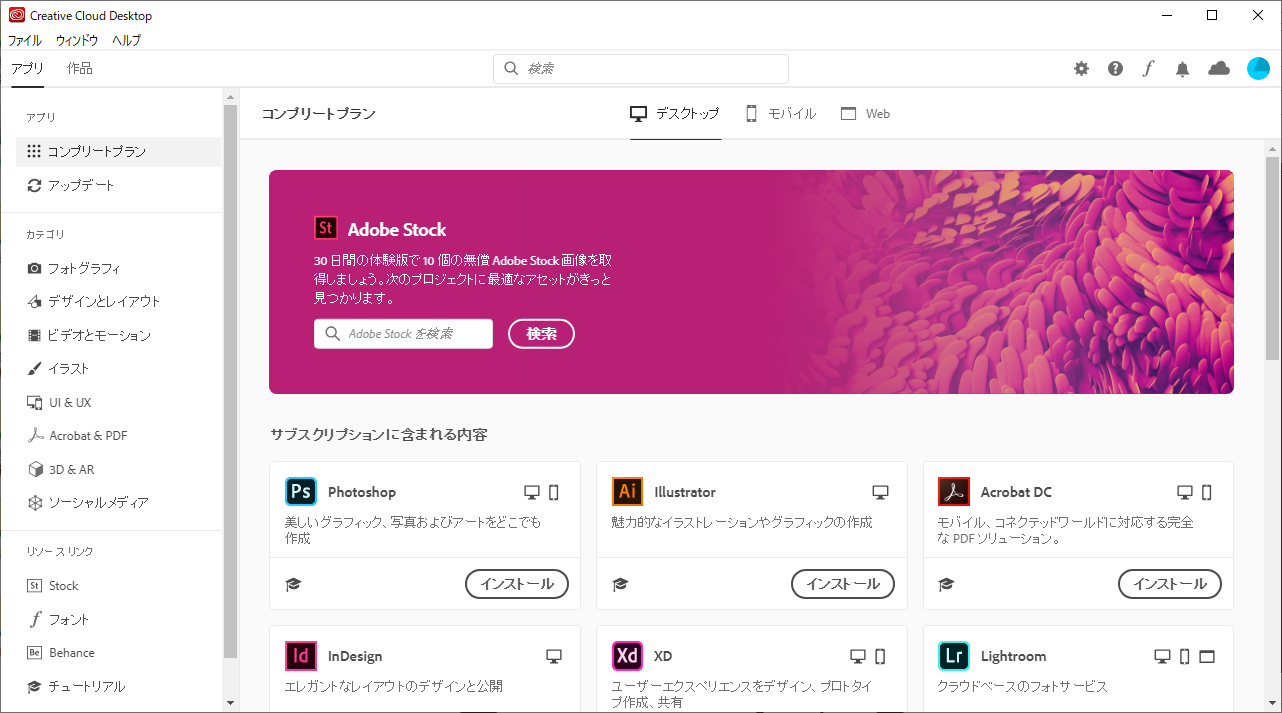メニュー
Adobe Creative Cloud とは?
アドビシステムズのクリエイティブツールとサービスを統合したサブスクリプション製品です。芸術学部生、大学院芸術学研究科生、芸術学部研究生、芸術学研究科研究生は本学に在籍している間、プライベートで所有されているコンピュータでご利用いただけます。
ご利用可能なアプリケーション一覧
インストール時の注意事項
対象となる方
- 2022年度以降に入学された芸術学部生、大学院芸術学研究科生、研究生(芸術学部・大学院芸術学研究科)
インストール可能台数
- 複数台の端末にアプリのインストールすることは可能ですが、使用できる端末は1アカウントにつき一台まで。
※2台のPCに同一アカウントでログインして使用することはできません。詳細についてはこちらをご確認ください。
※大学の予算で購入したコンピュータは台数無制限の学内施設用 Adobe 製品をご利用ください。
動作環境
アプリケーションごとにシステム要件が異なりますのでCreative Cloud の必要システム構成のページをご確認ください。
インストール手順
Step1. Adobe Creative Cloud へアクセス
以下のURLにアクセスして、「Google でログイン」をクリックします。
Step2. Adobe Creative Cloud へログイン
「メールアドレスまたは電話番号」に大学から発行されたアカウントを入力します(例:x99999999@st.t-kougei.ac.jp)
大学アカウントのパスワードを入力してください。
※「新しいアカウントへようこそ」が表示される場合は「同意する」をクリックします。
Step3. Creative Cloud Desktop のダウンロード
Creative Cloud の [ダウンロード] をクリックしてください。
権限の要求が表示された場合は [OK] をクリックしてください。
Creative Cloud のダウンロードが開始したことを確認してください。
Step4. インストールの開始
Creative Cloud デスクトップアプリケーションをインストールしてください。
Step5. Creative Cloud Desktop にログイン
インストール後に Creative Cloud デスクトップアプリケーションが起動しますので Adobe ID でログインしてください。
Step6. アプリケーションのインストール
必要なアプリケーションをダウンロードしてください。
【注意】個人PC用では最新版を自動的にインストールされてしまう場合がございます。
制作開始から完了まで、できるだけ同じバージョンを使用することを心がけてください。
旧バージョンのインストール手順は次の項目で紹介しております。
※Adobe Creative Cloudの環境設定「アプリ」の項目にて、自動更新をOFFに設定することも可能です。
旧バージョンのインストール方法
Adobe CC では旧バージョンのアプリケーションをインストールすることができます。
詳細については以下のページをご確認ください。
https://helpx.adobe.com/jp/download-install/using/install-previous-version.html
お問い合わせ
Adobe ID や製品のインストールに関してご不明な点がございましたら、お問い合わせフォームよりご連絡ください。